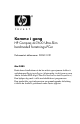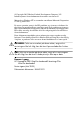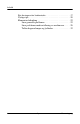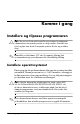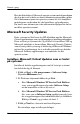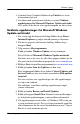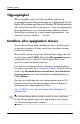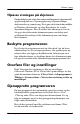Komme i gang HP Compaq dc7600 Ultra-Slim bordmodell forretnings-PCer Dokumentets delnummer: 383401-091 Mai 2005 Bruk denne håndboken når du har utført operasjonene forklart i veiledningen Hurtiginstallasjon (tilgjengelig i trykt form og som Adobe Acrobat PDF-fil på CDen Documentation and Diagnostics). Den hjelper deg med å stille inn fabrikklevert programvare. Den inneholder også informasjon om grunnleggende feilsøking i tilfelle du skulle få problemer under første oppstart.
© Copyright 2005 Hewlett-Packard Development Company, L.P. Informasjonene i dette dokumentet kan endres uten forvarsel. Microsoft og Windows NT er varemerker som tilhører Microsoft Corporation i USA og andre land. De eneste garantier som gis for HP-produkter og -tjenester er definert i de eksplisitte garantierklæringene som følger med disse produkter og tjenester. Intet i dette dokumentet må oppfattes som om det innebærer en tilleggsgaranti.
Innhold Installere og tilpasse programvaren . . . . . . . . . . . . . . . . . . . .1 Installere operativsystemet . . . . . . . . . . . . . . . . . . . . . . .1 Microsoft Security Updates . . . . . . . . . . . . . . . . . . . . . . .2 Installere Microsoft Critical Updates som er lastet på systemet. . . . . . . . . . . . . . . . . . . . . .2 Nedlaste oppdateringer fra Microsoft Windows Update-nettstedet . . . . . . . . . . .3 Tilgjengelighet. . . . . . . . . . . . . . . . . . . . . . . . . . . . . . . . .
Innhold Før du ringer etter brukerstøtte . . . . . . . . . . . . . . . . . . . . . .17 Nyttige tips . . . . . . . . . . . . . . . . . . . . . . . . . . . . . . . . . . . . . .20 Elementær feilsøking . . . . . . . . . . . . . . . . . . . . . . . . . . . . . .22 Løse generelle problemer . . . . . . . . . . . . . . . . . . . . . . .22 Løse problemer med installering av maskinvare. . . . . .28 Tolke diagnoselamper og lydkoder . . . . . . . . . . . . . . . .32 iv www.hp.
Komme i gang Installere og tilpasse programvaren Ä OBS: Ikke sett inn ekstra maskinvare eller utstyrsenheter fra tredjeparter i datamaskinen før operativsystemet er riktig installert. Dette kan føre til feil, og kan være årsak til at operativsystemet ikke lar seg installere riktig. at det finnes 10,2 cm (4 tommer) klaring bak ✎ Kontroller systemenheten og over skjermen for tilstrekkelig lufting. Installere operativsystemet Første gang du slår på datamaskinen, blir operativsystemet installert automatisk.
Komme i gang Hvis det ikke fulgte et Microsoft-operativsystem med datamaskinen din, kan det være at deler av denne dokumentasjonen ikke gjelder. Gå til dokumentasjonen for operativsystemet for å få komplette instruksjoner om hvordan det skal installeres og konfigureres. Du kan få mer informasjon i den elektroniske hjelpen når du har installert operativsystemet.
Komme i gang 4. I vinduet Setup Complete klikker du på Finish for å starte datamaskinen på nytt. 5. Gå videre med operasjonene forklart i avsnittet Nedlaste oppdateringer fra Microsoft Windows Update-nettstedet for å sjekke at du har de siste oppdateringene for ditt system. Nedlaste oppdateringer fra Microsoft Windows Update-nettstedet 1. For å sette opp din Internett-kobling klikker du på Start > Internet Explorer og følger instruksjonene på skjermen. 2.
Komme i gang Tilgjengelighet HP har forpliktet seg til å utvikle produkter, tjenester og programmer med forbedret bruksverdi og tilgjengelighet for alle kunder. HP-produkter med Microsoft Windows XP forhåndsinstallert, eller som er klare for XP, er utformet for å være lett tilgjengelige. Disse produktene er testet med industriens ledende Assistive Technology-produkter for å sikre samme tilgjengelighet – når som helst og hvor som helst . . . for alle.
Komme i gang Tilpasse visningen på skjermen Om ønskelig kan du velge eller endre innstillingene for skjermmodell, oppdateringsfrekvens, skjermoppløsning, fargeinnstillinger, skriftstørrelser og strømstyring. For å gjøre dette kan du høyreklikke på Windows-skrivebordet og velge Egenskaper for å endre skjerminnstillingene. Hvis du ønsker mer informasjon, kan du slå opp i den elektroniske dokumentasjonen som fulgte med grafikkontrollerverktøyet eller dokumentasjonen som fulgte med skjermen.
Komme i gang Slå av datamaskinen Riktig måte å slå av datamaskinen på er først å avslutte operativsystemet. I Microsoft Windows XP Professional klikker du på Start > Avslutt. I Microsoft Windows XP Home klikker du på Start > Slå av datamaskinen. Datamaskinen slår seg av automatisk. Avhengig av operativsystemet settes datamaskinen i strømsparingsmodus eller “ventemodus”, i stedet for å slå seg av automatisk når du trykker på på/av-knappen. Dermed kan du spare strøm uten å lukke programmer.
Komme i gang Arbeide med MultiBay MultiBay er en spesiell stasjonsbrønn som støtter mange forskjellige 12,7 mm uttakbare stasjoner (tilleggsutstyr), deriblant: ■ MultiBay 1,44 MB diskettstasjon* ■ MultiBay CD-ROM-stasjon* ■ MultiBay CD-RW-stasjon ■ MultiBay DVD-ROM-stasjon ■ MultiBay kombinert CD-RW/DVD-ROM-stasjon ■ MultiBay SMART-harddisk *Kan “hot-plugges” eller “hot-swappes” Ä OBS: Slik forhindrer du tap av arbeid og skade på datamaskinen eller en stasjon: ■ Når datamaskinen er koblet t
Komme i gang “Hot-plugging” eller “hot-swapping” av MultiBay-stasjoner Ä OBS: For å forhindre skade på datamaskinen, stasjonen og alle data som er lagret på stasjonen: Når du setter inn eller tar ut en harddisk, må du slå av datamaskinen. Du må ikke ta ut harddisken mens datamaskinen er på eller i ventemodus. For å forsikre deg om at datamaskinen ikke er på eller i ventemodus, slår du den på og deretter av igjen.
Komme i gang Slik sikrer du en stasjon i MultiBay: 1. Hvis Smart dekselsensor er aktivert, starter du opp datamaskinen på nytt og går inn i Computer Setup for å deaktivere den. 2. Slå av datamaskinen riktig via operativsystemet, og slå av eventuelle eksterne enheter. 3. Koble strømkabelen ut av strømuttaket og datamaskinen, og koble fra eventuelle eksterne enheter. 4. Sett datamaskinen på siden, med gummiputene ned. (Hvis datamaskinen brukes i tårnkonfigurasjon, må du først ta den opp av stativet.) 5.
Komme i gang 6. Drei sperren mot venstre side av datamaskinen til den er koblet inn. Koble inn MultiBay-sikkerhetssperren 7. Sett tilgangspanelet på plass igjen. 8. Sett eventuelt stativet tilbake på plass. 9. Koble til alle eksterne enheter på nytt, plugg strømkabelen inn i stikkontakten og slå på datamaskinen. 10. Bruk om nødvendig Computer Setup til å reaktivere Smart dekselsensor. Slik kobler du fra MultiBay-sikkerhetssperren: 1.
Komme i gang 3. Koble strømkabelen ut av strømuttaket og datamaskinen, og koble fra eventuelle eksterne enheter. 4. Sett datamaskinen på siden, med gummiputene ned. (Hvis datamaskinen brukes i tårnkonfigurasjon, må du først ta den opp av stativet.) 5. Løsne vingeskruen bak på datamaskinen, skyv tilgangspanelet bakover mot baksiden av datamaskinen, og løft det så av. 6. Drei sperren mot høyre side av datamaskinen til den er koblet fra. Koble fra MultiBay-sikkerhetssperren 7.
Komme i gang Fjerne en stasjon fra MultiBay 1. Fjern eventuelle uttakbare medier, for eksempel en CD-plate, fra stasjonen. 2. Før du fjerner en optisk stasjon eller en diskettstasjon, stopper du stasjonen med ikonet Trygg fjerning av maskinvare på oppgavelinjen i Windows XP. 3. Hvis du ikke “hot-swapper” en optisk stasjon eller diskettstasjon, må du avslutte alle programmer, avslutte operativsystemet og deretter slå av datamaskinen. 4. Koble fra MultiBay-sikkerhetssperren, hvis den er blitt koblet inn.
Komme i gang Sette en stasjon inn i MultiBay 1. Fjern eventuelle uttakbare medier, for eksempel en CD-plate, fra stasjonen. 2. Hvis du ikke “hot-swapper” en optisk stasjon eller diskettstasjon, må du avslutte alle programmer, avslutte operativsystemet og deretter slå av datamaskinen. 3.
Komme i gang 5. Koble om ønskelig inn MultiBay-sikkerhetssperren. Se under “Koble inn og ut MultiBay-sikkerhetssperren” på side 8 for ytterligere informasjon. Hvis enheten ikke starter, må du forsikre deg om at de nødvendige enhetsdriverne er installert på systemet. Hvis du ikke har dem, kan de lastes ned gratis fra HPs Web-sted på www.hp.com/support. Velg ditt land og språk, velg Download drivers and software (last ned drivere og programvare), tast inn datamaskinens modellnummer og trykk på Enter.
Komme i gang Finne mer informasjon CDen Documentation and Diagnostics inneholder ytterligere produktinformasjon i lett tilgjengelig PDF-format. CDen inneholder følgende publikasjoner: ■ Hurtiginstallasjon (tilgjengelig i trykt versjon og som Adobe Acrobat PDF-fil på CDen) Hjelper deg med å koble til datamaskinen og periferienhetene.
Komme i gang ■ Feilsøkingshåndbok (PDF-fil på CDen) En omfattende veiledning for kunder som gir nyttige tips for feilsøking av denne datamaskinen, og scenarier for å løse mulige problemer med maskinvare eller programvare. Inneholder informasjon om diagnosekoder og om hvordan du kjører diagnoseverktøyet.
Komme i gang Hvis det i mer enn to minutter ikke er noen aktivitet på den optiske stasjonen, kan det være fordi Automatisk kjøring ikke er aktivert på datamaskinen. Slik kjører du CDen Documentation and Diagnostics hvis den ikke startes automatisk: 1. Klikk på Start > Kjør. 2. Skriv inn: X:\DocLib.exe (der X er stasjonsbokstaven for den optiske stasjonen) 3. Velg OK. Hvis datamaskinen kjører et Linux-operativsystem, vil ikke CDen Documentation and Diagnostics startes automatisk.
Komme i gang Ä 18 ■ Sjekk strømlampen foran på datamaskinen for å se om den blinker rødt. De blinkende lampene er feilkoder som kan hjelpe deg å diagnostisere problemet. Slå opp på “Tolke diagnoselamper og lydkoder” på side 32 i denne veiledningen hvis du vil ha mer informasjon. ■ Hvis skjermen er tom, koble til skjermen i en annen skjermport på datamaskinen, hvis det finnes. Eller skift ut skjermen med en skjerm som du vet virker som den skal.
Komme i gang For å hjelpe deg med å løse problemene online, gir HP Instant Support Professional Edition deg diagnoseverktøy for egenhjelp. Hvis du må ta kontakt med HP-støtte, bruk HP Instant Support Profession Edition’s online chat-funksjon. Du får tilgang til HP Instant Support Professional Edition på: www.hp.com/go/ispe. Gå til Business Support Center (BSC) på www.hp.
Komme i gang Nyttige tips Hvis du støter på problemer med datamaskinen, skjermen eller programvaren, kan du gå gjennom listen over generelle forslag nedenfor før du gjør noe annet: 20 ■ Sjekk om datamaskinen og skjermen er koblet til et elektrisk uttak som virker. ■ Kontroller at spenningsvalgbryteren (enkelte modeller) står på riktig spenning for stedet du bor (115 V eller 230 V). ■ Sjekk om datamaskinen er slått på, og om den grønne strømlampen lyser.
Komme i gang Ä ■ Omkonfigurer datamaskinen etter at du har installert et utvidelseskort eller annet utstyr som ikke følger plug and play-spesifikasjonene. Se “Løse problemer med installering av maskinvare” på side 28 for anvisninger. ■ Pass på at du har installert alle nødvendige drivere. Hvis du bruker en skriver, trenger du en skriverdriver for denne skrivermodellen. ■ Fjern alle oppstartbare medier (diskett, CD eller USB-enhet) fra systemet før du slår det på.
Komme i gang Elementær feilsøking Dette avsnittet konsentrerer seg om problemer som du kan støte på under første gang du installerer systemet. En omfattende Feilsøkingshåndbok er tilgjengelig på CDen Documentation and Diagnostics og under referansebiblioteket på http://www.hp.com. Velg ditt land og språk, velg See support and troubleshooting information (vis informasjon om støtte og feilsøking), tast inn datamaskinens modellnummer og trykk på Enter.
Komme i gang Løse generelle problemer (Fortsatt) Problem Årsak Løsning Datamaskinen viser feil dato og klokkeslett. Det er mulig at batteriet til sanntidsklokken (RTC) må skiftes ut. Først gjenoppretter du dato og klokkeslett i Kontrollpanel (Computer Setup kan også brukes til å oppdatere sanntidsklokkens (RTC) dato og klokkeslett). Hvis problemet vedvarer, må du skifte ut RTCbatteriet.
Komme i gang Løse generelle problemer (Fortsatt) Problem Årsak Løsning Dårlig ytelse registreres. (fortsatt) Harddisken er full. Overfør data fra harddisken for å skape mer ledig plass på harddisken. Lite minne. Tilføy mer minne. Fragmentert harddisk. Defragmenter harddisken. Et tidligere aksessert program friga ikke reservert minne tilbake til systemet. Start datamaskinen på nytt. Virus på harddisken. Kjør programmet for virusbeskyttelse. For mange applikasjoner i gang. 1.
Komme i gang Løse generelle problemer (Fortsatt) Problem Årsak Datamaskinen slo seg av automatisk, og strømlampen blinker rødt to ganger med ett sekunds mellomrom etterfulgt av en pause på to sekunder, og datamaskinen piper to ganger. Lydsignalene fortsetter med fem gjentakelser, og stanser deretter. Lampen blinker til problemet er løst. Varmebeskyttelsen på prosessoren aktivert: En vifte kan være blokkert eller roterer ikke. ELLER Kjølelamellen er ikke skikkelig festet til prosessoren. Løsning 1.
Komme i gang Løse generelle problemer (Fortsatt) Problem Årsak Løsning Systemet slår seg ikke på, og varsellampene på forsiden av datamaskinen blinker ikke. Systemet kan ikke slås på. Trykk og hold inne strømbryteren i mindre enn 4 sekunder. Hvis harddisklampen blir grønn, gjør du slik: 1. Sjekk at spenningsvalgbryteren, som sitter bak på strømforsyningen på bestemte modeller, er innstilt på riktig spenning. Riktig spenningsinnstilling avhenger av området du bor i. 2.
Komme i gang Løse generelle problemer (Fortsatt) Problem Årsak Løsning Systemet slår seg ikke på, og varsellampene på forsiden av datamaskinen blinker ikke. (fortsatt) Systemet kan ikke slås på. (fortsatt) ELLER Trykk og hold inne strømbryteren i mindre enn 4 sekunder. Hvis harddisklampen ikke blir grønn, gjør du slik: 1. Kontroller at enheten er koblet til et strømuttak som virker. 2. Åpne dekselet og kontroller at strømbryteren er riktig koblet til systemkortet. 3.
Komme i gang Løse problemer med installering av maskinvare Det er mulig du må omkonfigurere datamaskinen når du legger til eller fjerner maskinvare, som for eksempel en stasjon eller et utvidelseskort. Hvis du installerer en plug and play-enhet, gjenkjenner Windows XP enheten automatisk og konfigurerer datamaskinen. Hvis du installerer en enhet som ikke er plug and play, må du omkonfigurere datamaskinen etter at den nye maskinvaren er ferdig installert.
Komme i gang Løse problemer med installering av maskinvare (Fortsatt) Problem Årsak Løsning En ny enhet blir ikke gjenkjent som en del av systemet. (fortsatt) Et plug and play-kort vil kanskje ikke konfigureres automatisk når det installeres, hvis standardkonfigurasjo nen kommer i konflikt med andre enheter. Bruk Enhetsbehandling i Windows XP til å velge bort de automatiske innstillingene for kortet, og velg en basiskonfigurasjon som ikke forårsaker en ressurskonflikt.
Komme i gang Løse problemer med installering av maskinvare (Fortsatt) Problem Årsak Strømlampen blinker rødt fem ganger med ett sekunds mellomrom etterfulgt av en pause på to sekunder, og datamaskinen piper fem ganger. Lydsignalene fortsetter med fem gjentakelser, og stanser deretter. Lampen blinker til problemet er løst. Minne er installert feil eller er ødelagt. Strømlampen blinker rødt seks ganger med ett sekunds mellomrom etterfulgt av en pause på to sekunder, og datamaskinen piper seks ganger.
Komme i gang Løse problemer med installering av maskinvare (Fortsatt) Problem Årsak Strømlampen blinker rødt ti ganger med ett sekunds mellomrom etterfulgt av en pause på to sekunder, og datamaskinen piper ti ganger. Lydsignalene fortsetter med fem gjentakelser, og stanser deretter. Lampen blinker til problemet er løst. Defekt opsjonskort. Komme i gang Løsning 1. Kontroller hvert opsjonskort ved å fjerne dem ett etter ett (hvis du har flere), og slå så på systemet for å se om feilen forsvinner. 2.
Komme i gang Tolke diagnoselamper og lydkoder Denne delen omfatter frontpanelets LED-koder samt lydsignaler som kan forekomme før eller under POST, og som ikke nødvendigvis er forbundet med en feilkode eller tekstmelding. du ser blinkende lamper på et PS/2-tastatur, må du se etter ✎ Hvis blinkende varsellamper på datamaskinens frontpanel og slå opp i tabellen nedenfor for å finne ut av LED-kodene på frontpanelet. vil gjentas 5 ganger, og opphører deretter.
Komme i gang LED-lamper på frontpanelet og lydsignaler (Fortsatt) Aktivitet Rød strømlampe blinker to ganger med ett sekunds mellomrom etterfulgt av en pause på to sekunder. Lydsignalene fortsetter med fem gjentakelser, og stanser deretter. Lampen blinker til problemet er løst. Lydsignaler 2 Mulig årsak Varmebeskyttelsen på prosessoren aktivert: En vifte kan være blokkert eller roterer ikke. ELLER Kjølelamellen/ viften er ikke skikkelig festet til prosessoren. Anbefalt handling 1.
Komme i gang LED-lamper på frontpanelet og lydsignaler (Fortsatt) Aktivitet Rød strømlampe blinker tre ganger med ett sekunds mellomrom etterfulgt av en pause på to sekunder. Lydsignalene fortsetter med fem gjentakelser, og stanser deretter. Lampen blinker til problemet er løst. 34 Lydsignaler 3 Mulig årsak Prosessoren sitter ikke riktig, eller er ikke installert (betyr ikke feil prosessor). www.hp.com Anbefalt handling 1. Kontroller at prosessoren står riktig i festet. 2. Fest prosessoren på nytt.
Komme i gang LED-lamper på frontpanelet og lydsignaler (Fortsatt) Aktivitet Rød strømlampe blinker fire ganger med ett sekunds mellomrom etterfulgt av en pause på to sekunder. Lydsignalene fortsetter med fem gjentakelser, og stanser deretter. Lampen blinker til problemet er løst. Lydsignaler 4 Mulig årsak Strømfeil (strømforsyningen er overbelastet). Anbefalt handling 1. Åpne dekselet og kontroller at strømforsyningskabelen med fire ledninger sitter i kontakten på systemkortet. 2.
Komme i gang LED-lamper på frontpanelet og lydsignaler (Fortsatt) Aktivitet Lydsignaler Rød strømlampe blinker fem ganger med ett sekunds mellomrom etterfulgt av en pause på to sekunder. Lydsignalene fortsetter med fem gjentakelser, og stanser deretter. Lampen blinker til problemet er løst. 5 Rød strømlampe blinker seks ganger med ett sekunds mellomrom etterfulgt av en pause på to sekunder. Lydsignalene fortsetter med fem gjentakelser, og stanser deretter. Lampen blinker til problemet er løst.
Komme i gang LED-lamper på frontpanelet og lydsignaler (Fortsatt) Aktivitet Lydsignaler Mulig årsak Anbefalt handling Bytt systemkortet. Rød strømlampe blinker sju ganger med ett sekunds mellomrom etterfulgt av en pause på to sekunder. Lydsignalene fortsetter med fem gjentakelser, og stanser deretter. Lampen blinker til problemet er løst. 7 Systemkortfeil (ROM oppdaget feil i forkant av skjerm). Rød strømlampe blinker åtte ganger med ett sekunds mellomrom etterfulgt av en pause på to sekunder.
Komme i gang LED-lamper på frontpanelet og lydsignaler (Fortsatt) Aktivitet Lydsignaler Rød strømlampe blinker ni ganger med ett sekunds mellomrom etterfulgt av en pause på to sekunder. Lydsignalene fortsetter med fem gjentakelser, og stanser deretter. Lampen blinker til problemet er løst. 9 Rød strømlampe blinker ti ganger med ett sekunds mellomrom etterfulgt av en pause på to sekunder. Lydsignalene fortsetter med fem gjentakelser, og stanser deretter. Lampen blinker til problemet er løst.
Komme i gang LED-lamper på frontpanelet og lydsignaler (Fortsatt) Aktivitet Systemet slår seg ikke på, og lampene blinker ikke. Lydsignaler Ingen Mulig årsak Anbefalt handling Systemet kan ikke slås på. Trykk og hold inne strømbryteren i mindre enn 4 sekunder. Hvis harddisklampen blir grønn, gjør du slik: 1. Sjekk at spenningsvalgbryteren som sitter bak på strømforsyningen, er innstilt på riktig spenning. Riktig spenningsinnstilling avhenger av området du bor i. 2.
Komme i gang LED-lamper på frontpanelet og lydsignaler (Fortsatt) Aktivitet Systemet slår seg ikke på, og lampene blinker ikke. (fortsatt) Lydsignaler Ingen Mulig årsak Anbefalt handling Systemet kan ikke slås på. ELLER Trykk og hold inne strømbryteren i mindre enn 4 sekunder. Hvis harddisklampen ikke blir grønn, gjør du slik: 1. Kontroller at enheten er koblet til et strømuttak som virker. 2. Åpne dekselet og kontroller at strømbryteren er riktig koblet til systemkortet. 3.